Problembehandlung und Überwachung der serverseitigen Synchronisierung
Diese Seite ist Ihre Quelle für Probleme und Lösungen bei der Problembehebung der serverseitigen Synchronisierung. Suchen Sie nach aktualisierten Informationen, da Probleme ermittelt und Lösungen aufgezeichnet werden.
Das Dashboard für die serverseitige Synchronisierungsüberwachung (Elementüberwachung)
Über das Dashboard für die Elementüberwachung erfahren Sie, warum E-Mails, Termine, Kontakte und Aufgaben nicht synchronisiert wurden.
Anmerkung
Zeilen im Dashboard für die Elementüberwachung können nur von dem Benutzer angezeigt werden, der Eigentümer des zugehörigen Dataverse Postfachdatensatzes ist, oder von einem Benutzer, der über die Sicherheitsrolle Systemadministrator verfügt. Greift ein Systemadministrator auf das Dashboard zu, wird für Elemente, die nicht Eigentum dieses Benutzers sind, der Elementbetreff geschwärzt (***).
Die Spalte Synchronisierungsfehler enthält Informationen darüber, warum das Element nicht synchronisiert wurde, wie in der folgenden Abbildung dargestellt.

Wenn Sie den Link auswählen, werden Sie zu einem Artikel mit weiteren Informationen zum Fehler weitergeleitet, sofern einer vorhanden ist.
Die Daten für das Dashboard werden in der Tabelle ExchangeSyncIdMapping gespeichert und vom System bis zu drei Tage nach Auftreten des Fehlers beibehalten. Dieser Wert kann durch Ändern von ExchangeSyncIdMappingPersistenceTimeInDays OrgDbOrgSetting geändert werden.
Bekannte Probleme
Das Dashboard funktioniert derzeit nicht, wenn es über die Unified Client-Schnittstelle angezeigt wird. Sie sehen folgende Fehlermeldung:
Zu Dashboards hinzugefügte Komponenten können in diesem Client nicht angezeigt werden.
Weitere Informationen finden Sie unter Behandlung von Problemen der serverseitigen Synchronisierung mit Dynamics 365 Sales | Microsoft Learn.
Folgen Sie den Schritten in Wissensdatenbankartikel, um ein Dashboard zu aktivieren und zu verwenden, um Informationen zu Synchronisierungsfehler abzurufen.
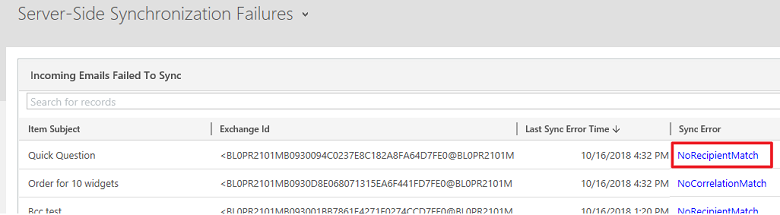
Das Dashboard für die serverseitige Synchronisationsüberwachung
Anmerkung
Das Dashboard für die serverseitige Synchronisierungsüberwachung wurde mit dem wöchentlichen Release 9.2.2403.4 eingestellt und erhält keine Updates und keinen Support mehr.
Sie können das Dashboard zur Überwachung der serverseitigen Synchronisation verwenden, um einen schnellen Überblick über den Zustand der Mailboxen mit Hilfe der serverseitigen Synchronisation zu erhalten.
Gehen Sie zu einem beliebigen Dashboard, klicken Sie auf Wählen Sie neben dem  Titel des Dashboards und klicken Sie dann auf Server-seitige Synchronisationsüberwachung.
Titel des Dashboards und klicken Sie dann auf Server-seitige Synchronisationsüberwachung.
Dieses Dashboard besteht aus mehreren Diagrammen, wobei jedes Einblicke in die Leistung der serverseitigen Synchronisierung Ihrer Organisation bietet.
Klicken Sie auf eine Zahl in der Liste der Postfächer, die für die serverseitige Synchronisierung konfiguriert sind, um einen bestimmten Postfachstatus abzurufen.
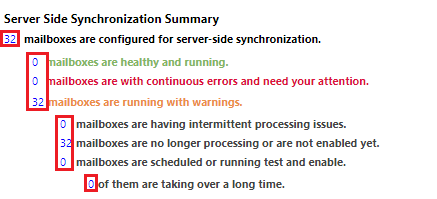
Klicken Sie auf das Rastersymbol in den Diagrammen, um die Datensätze anzuzeigen, die verwendet werden, um das Diagramm zu generieren.
Bekannte Probleme
Dem Postfachraster fehlt der Testlaufstatus
Auf der aktualisierten Benutzeroberfläche für Postfachansichten wird in der Ansicht Meine aktiven Postfächer die Spalte Testlaufstatus nicht angezeigt. Diese Spalte wird mit einem zukünftigen Update verfügbar.
Häufige Warnungen und empfohlenen Lösungen
Postfach für die Synchronisierung deaktiviert
Warnung: In dem Postfach wurde die Synchronisierung von Terminen, Kontakten und Aufgaben für das Postfach deaktiviert, da ein Fehler beim Herstellen einer sicheren Verbindung mit dem Microsoft Exchange Server aufgetreten ist. Der Besitzer des E-Mail-Serverprofils ist benachrichtigt worden.
Lösung:https://support.microsoft.com/kb/2993502
Fehler beim Herstellen einer sicheren Verbindung
Warnung: Die E-Mail kann nicht über das Postfach empfangen werden, da während des Herstellens einer sicheren Verbindung zum E-Mail-Server ein Fehler aufgetreten ist. In Ihrem Postfach wurde das Empfangen von E-Mails deaktiviert, und der Inhaber des E-Mail-Serverprofils wurde benachrichtigt.
Lösung:https://support.microsoft.com/kb/2993502
Die E-Mail-Nachricht hat den Sendestatus „Ausstehend“.
Wenn Sie eine E-Mail-Nachricht in Apps zur Kundeninteraktion (Dynamics 365 Sales, Dynamics 365 Customer Service, Dynamics 365 Field Service, Dynamics 365 Marketing und Dynamics 365 Project Service Automation) erstellen und auf die Schaltfläche Senden klicken, wird die Nachricht nicht gesendet, es sei denn, die E-Mail-Integration wurde korrekt konfiguriert und für den Versand von E-Mails aus Apps zur Kundeninteraktion aktiviert.
Überprüfen Sie, ob der Benutz, der die E-Mail gesendet hat, zum Senden von E-Mail aktiviert ist.
Wählen Sie im Power Platform-Admin-Center eine Umgebung aus.
Wählen Sie Einstellungen>E-Mail>Postfächer aus.
Ändern Sie die Ansicht in Aktive Postfächer.
Wählen Sie den Postfachdatensatz für den Benutzer aus, der die E-Mail-Nachricht gesendet hat, und klicken Sie dann auf die Schaltfläche Bearbeiten.
Überprüfen Sie, ob der Benutzer zum Senden der E-Mail korrekt konfiguriert und aktiviert ist:
- Wenn der Postfachdatensatz des Benutzers so konfiguriert ist, dass für ausgehende E-Mail-Nachrichten eine serverseitige Synchronisierung verwendet wird, überprüfen Sie, ob die E-Mail-Adresse des Benutzers genehmigt sowie getestet und aktiviert ist. Weitere Informationen zum Einrichten der serverseitigen Synchronisierung finden Sie unter Installieren der serverseitgen Synchronisierung von E-Mail, Kontakten, Terminen und Aufgaben.
Die E-Mail-Adresse muss von einem Administrator von Microsoft 365 genehmigt werden
Warnung: Die E-Mail kann nicht gesendet/empfangen werden, da die E-Mail-Adresse des Postfachs <Benutzername> eine Genehmigung eines Microsoft 365 Administrierenden erfordert. In Ihrem Postfach wurde das Senden/Empfangen von E-Mails deaktiviert, und der Inhaber des E-Mail-Serverprofils Exchange Online wurde benachrichtigt.
Ursache:
Dieser Fehler tritt auf, wenn ein Benutzender für die Verwendung des Microsoft Exchange Online-E-Mail-Serverprofil konfiguriert ist, die E-Mail-Adresse aber von nicht von einer Fachkraft für die Microsoft 365-Administration genehmigt wurde. Ein Benutzender mit ausreichenden Zugriffsrechten, um Postfächer zu genehmigen, muss die E-Mail-Adresse für jeden Benutzenden, der das Microsoft Exchange Online-E-Mail-Serverprofil verwendet, genehmigen. Weitere Informationen darüber, wer Postfächer genehmigen darf, finden Sie unter E-Mail genehmigen. Das Profil Microsoft Exchange-Online verwendet Server-zu-Server-Authentifizierung zwischen Apps zur Kundenbindung und Exchange Online. Diese Authentifizierung ist abhängig von einem Vertrauensverhältnis zwischen Apps zur Kundeninteraktion und Exchange Online. Nach dem Genehmigungsprozess können Kundenbindungs-Apps E-Mails für diesen Benutzenden senden und empfangen, ohne dass in den Kundenbindungs-Apps E-Mail-Anmeldeinformationen angegeben werden müssen.
Lösung:
So werden ein oder mehrere Postfächer genehmigt:
Wählen Sie im Power Platform-Admin-Center eine Umgebung aus.
Wählen Sie Einstellungen>E-Mail>Postfächer aus.
Wählen Sie Aktive Postfächer oder führen Sie eine Erweiterte Suche aus, um eine Liste mit zu aktualisierenden Postfächern abzufragen.
Wählen Sie die Liste der Postfächer aus, die Sie genehmigen möchten, und wählen Sie dann E-Mail genehmigen aus.
Wählen Sie OK, um die E-Mail-Adressen zu genehmigen.
Klicken Sie auf Postfächer testen und aktivieren, um die E-Mail-Verabeitung für die aktivierten Postfächer erneut zu testen.
E-Mail-Adressen müssen genehmigt werden
Warnung: Ein oder mehrere Postfächer sind für das Senden und Empfangen von E-Mail deaktiviert worden, da ihre E-Mail-Adressen nicht genehmigt wurden. Genehmigen Sie E-Mail-Adressen, und aktivieren Sie anschließend die Postfächer zum Senden und Empfangen von E-Mail, andernfalls können -Mails für das Postfach <Postfachname> nicht empfangen werden, da die E-Mail-Adresse des Postfachs <Postfachname> nicht genehmigt ist und das Postfach deaktiviert wurde. Der Besitzer des zugeordneten E-Mail-Serverprofils <Email Server Profile Name> ist benachrichtigt worden.
Lösung:
Postfächer müssen genehmigt werden, bevor die E-Mails verarbeitet werden. So genehmigen Sie Postfächer:
Wählen Sie im Power Platform Admin Center eine Umgebung aus.
Wählen Sie Einstellungen>E-Mail>Postfächer aus.
Wählen Sie Aktive Postfächer oder führen Sie eine Erweiterte Suche aus, um eine Liste mit zu aktualisierenden Postfächern abzufragen.
Wählen Sie die Liste der Postfächer aus, die Sie genehmigen möchten, und wählen Sie dann E-Mail genehmigen aus.
Wählen Sie OK, um die E-Mail-Adressen zu genehmigen.
Klicken Sie auf Postfächer testen und aktivieren, um die E-Mail-Verabeitung für die aktivierten Postfächer erneut zu testen.
Anmerkung
Sie können die Anforderung für die Genehmigung von Postfächern entfernen. Weitere Informationen finden Sie unter Die Anforderung zur Genehmigung von Postfächern entfernen.
Postfachspeicherort konnte nicht ermittelt werden
Warnung: Der Postfachspeicherort konnte beim Senden/Empfangen der E-Mail-Nachricht <Nachrichtenbetreff> nicht ermittelt werden. Im Postfach Mailbox <Postfach-Name> wurde das Senden/Empfangen von E-Mails deaktiviert. Der Inhaber des zugeordneten E-Mail-Serverprofils <Email Server Profilename> wurde benachrichtigt.
Lösung: Sie finden diese Warnung, wenn Ihr E-Mail-Serverprofil (Einstellungen>E-Mail-Konfiguration>E-Mail-Serverprofile) so konfiguriert ist, dass es die Option Serverstandort automatisch ermitteln verwendet, die automatische Ermittlung aber den Ort des Postfachs nicht erkennen kann. Falls das Problem auftritt, wenden Sie sich an den Exchange-Administrator, um sicherzustellen, dass das Netzwerks für konfiguriert automatiche Erkennung konfiguriert ist. Sie können das E-Mail-Serverprofil aktualisieren und Nein für Serverstandort automatisch ermitteln auswählen. Stellen Sie dann die Exchange-Webdienste-URL für die Exchange-Bereitstellung bereit. Beispiel: https://ExchangeServerName/EWS/Exchange.asmx.
Anmeldeinformationen sind ungültig oder besitzen nicht genügend Berechtigungen.
Warnung: E-Mail kann nicht gesendet/empfangen werden, da die Anmeldeinformationen, die im zugeordneten E-Mail-Serverprofil angegeben sind, falsch sind oder über unzureichende Berechtigungen zum Senden und Empfangen von E-Mails verfügen. Im Postfach <Postfach-Name> wurde das Senden/Empfangen von E-Mails deaktiviert. Der Inhaber des E-Mail-Serverprofils <Email Server Profilename> wurde benachrichtigt.
Lösung:
Dieser Fehler kann angezeigt werden, wenn falsche Anmeldeinformationen bereitgestellt werden, oder wenn das Benutzerkonto nicht über ausreichende Berechtigungen für den Zugriff auf das Postfach verfügt. Prüfen Sie die Anmeldeinformationen und -Berechtigungen für das Postfach. Wenn Sie E-Mail-Serverprofils Anmeldeinformationen bereitstellen, stellen Sie sicher, dass der über Benutzer Identitätswechselberechtigungen und Postfachzugriff für jedes zugeordnete Postfach verfügen.
Weitere Informationen zum Konfigurieren von Exchange-Identitätswechsel und zum Erteilen des Postfachzugriffs finden Sie unter:
Termine können nicht synchronisiert werden
Warnung: Termine können nicht synchronisiert werden, da das Organisatorfeld nicht vorhanden ist.
Ursache: Das Organisatorfeld ist erforderlich, damit Termindatensätze synchronisieren. Standardmäßig ist dieses Feld ist nicht im Terminformular enthalten.
Lösung:
Um das Feld „Organisator“ zum Terminsformular hinzufügen:
Gehen Sie in der Web-App zu Einstellungen (
 ) >Erweiterte Einstellungen.
) >Erweiterte Einstellungen.Wählen Sie Einstellungen>Anpassungen>System anpassen aus.
Erweitern Sie Komponenten unter Entitäten>Termin, und wählen Sie dann Formulare.
Wählen Sie auf Termin und ziehen Sie das Feld Planung in das Formular.
Wählen Sie Speichern>Veröffentlichen.
Termine, Kontakte und Aufgaben können nicht synchronisiert werden.
Warnung: Termine, Kontakte und Aufgaben können nicht synchronisiert werden, da die E-Mail-Adresse des Postfachs <Postfachname> mit einer anderen Organisation konfiguriert ist. Die bewährte Methode besteht darin, die Konfiguration zu überschreiben, wenn Sie das Postfach in der primären Organisation testen und aktivieren. Ändern Sie auch die Synchronisierungsmethode für Ihr Postfach in den nicht-primären Organisationen auf „Keine“.
Lösung:
Um die primäre Synchronisierungsorganisation zu ändern und die Einstellung zu überschreiben, die in Exchange gespeichert ist, klicken Sie auf Einstellungen>E-Mail-Konfiguration>Postfach> ein Postfach öffnen >Test und Postfach aktiveren> wählen Sie Elemente mit Exchange nur von dieser CRM-Organisation aus synchronisieren, auch wenn Exchange für die Synchronisierung mit einer anderen Organisation festgelegt wurde. Dadurch kann die serverseitige Synchronisierung für diese Umgebung funktionieren. Die andere Umgebung kann jedoch nicht mehr zum Synchronisieren des Postfachs durch die serverseitige Synchronisierung genutzt werden. Um die Synchronisierungsmethode für Termine, Kontakte und Aufgaben zu ändern, wählen Sie: Einstellungen>E-Mail-Konfiguration>Postfach> in Postfach öffnen >, wählen Sie Keines für Termine, Kontakte und Aufgaben aus.
Weitere Informationen finden Sie unter: Wenn sollte ich dieses Kontrollkästchen verwenden?
Mögliche Probleme und Lösungen
Ermitteln Sie, ob das Problem mit der Verbindung zu Exchange Server (lokal) zusammenhängt
Wenn Ihr Unternehmen eine Verbindung zu Exchange Server (lokal) herstellt, können Sie den Microsoft Remote Connectivity Analyzer ausführen, um festzustellen, ob das Problem bei dieser Verbindung liegt. Siehe Verbindung zu Exchange Server testen (lokal).
E-Mail kann nicht gesendet oder empfangen werden, wenn serverseitige Synchronisierung mit Gmail konfiguriert ist
Wenn Apps zur Kundeninteraktion für die Verwendung der serverseitigen Synchronisierung mit Google Mail konfiguriert ist, kann einer der folgenden Fehler auftreten:
E-Mail kann nicht für das Postfach <Postfachname> empfangen werden. Stellen Sie sicher, dass die im Postfach angegebenen Anmeldeinformationen korrekt sind und über ausreichende Berechtigungen für das Empfangen von E-Mails verfügen. Anschließend aktivieren Sie das Postfach für die E-Mail-Verarbeitung.
Ein unbekannter Fehler ist beim Senden der E-Mail-Nachricht „Testnachricht“ aufgetreten. Postfach <Posfach-Name> wurde nicht synchronisiert. Der Besitzer des zugeordneten E-Mail-Serverprofils <Email Server Profile Name> ist benachrichtigt worden.
Weitere Informationen finden Sie in diesem Wissensdatenbankartikel.
Verwenden von Dynamics 365-Apps mit Exchange Online
Wenn Ihr Unternehmen die Exchange Online mit Apps zur Kundeninteraktion verwendet, beachten Sie Folgendes:
Apps zur Kundeninteraktion unterstützen die serverseitige Synchronisierung mit Exchange Online im gleichen Mandant mit Server-zu-Server-Authentifizierung. Andere Authentifizierungsmethoden oder -einstellungen werden nicht empfoheln und nicht unterstützt, darunter:
Verwendung von Anmeldeinformationen, die von einem Benutzer oder einer Warteschlange angegeben werden
Verwendung von Anmeldeinformationen, die in einem E-Mail-Serverprofil angegeben werden
Verwendung von Identitätswechsel
Festlegen von „Automatisch ermitteln“ zu Nein
Verwenden eines E-Mail-Serverprofils außer Exchange Online
Derzeit wird die Verwendung von Modellgesteuerten Apps mit Exchange Online in einem anderen Mandanten nicht unterstützt.
Postfachzustellungen sind regelmäßig deaktiviert
Postfachzustellungsfehler werden klassifiziert wie folgt:
Ein permanenter Fehler (beispielsweise 401 nicht autorisiert), oder ein vorübergehender Fehler (zum Beispiel ein Netzwerkproblem).
Ein Serverfehler (z. B. ungültige Profilanmeldeinformationen) oder ein Postfachfehler (z. B. ungültige, Postfachanmeldeinformationen).
Apps zur Kundeninteraktion reagieren auf den Fehler wie folgt:
Für permanente Server- oder Postfachfehler wird das Postfach deaktiviert, sobald der Fehler erkannt wird.
Für vorübergehende Server- oder Postfachfehler wird die Lieferung bis zu zehn Mal mit einem 5-minütigen Abstand zwischen den Versuchen erneut versucht. Wenn die Lieferung nach 10 Versuchen fehlschlägt, gilt der fehler als permanent und das Postfach wird deaktiviert.
Überprüfen Sie die Problembehebungsschritte im vorliegenden Thema, und wenn das Problem erfolgreich behoben wurde, aktivieren Sie das Postfach.
Nicht unterstützte E-Mail-Service-Konfigurationen
Die serverseitige Synchronisierung unterstützt die folgenden Szenarien nicht:
Mischung aus Exchange/SMTP und POP3/Exchange.
Erstellen von Massen-E-Mail-Marketingkampagnen.
Erweiterbarkeitsszenarien wie EWS/POP3/SMTP-Protokolle und Erstellen benutzerdefinierter E-Mail-Anbieter.
Exchange Server 2003 und Exchange Server 2007.
Die serverseitige Synchronisierung in Apps zur Kundenbindung erfordert einen POP3/SMTP-E-Mail-Server, der auch FIPS 140-2-konform ist. Einige E-Mail-Server wie z. B. MSN, Outlook.com oder Windows Live Mail sind nicht mit FIPS 140-2 kompatibel.
Für die meisten Situationen, die nicht durch die serverseitige Synchronisierung unterstützt werden, kann der Microsoft Dynamics CRM E-Mail Router verwendet werden. Mehr Informationen: Integrieren Sie Ihr E-Mail-System
Notiz
Wir empfehlen, keine Mischkonfiguration der Outlook-Synchronisierung und serverseitiger Synchronisierung für Termine, Kontakte und Aufgaben in derselben Organisation zu verwenden, da dies möglicherweise dazu führt, dass aktualisierte Dynamics 365-Appdaten nicht für alle Teilnehmer synchronisiert werden.
Termindatensatz wird bei Nachverfolgung durch den Gast nicht erstellt
Beachten Sie das folgende Szenario zur Nachverfolgung eines Ereignisses :
Ein Ereignisorganisator verwendet Outlook- als Synchronisierungsmethode.
Ein Ereignisgast verwendet die serverseitige Synchronisierung als Synchronisierungsmethode.
In Dynamics 365 for Outlook erstellt der Organisator einen Termins und sendet eine Einladung an den Gast.
In Dynamics 365 for Outlook verfolgt der Gast den Termin nach.
Der Eingeladene loggt sich bei Apps zur Kundeninteraktion ein und navigiert zu Marketing>Aktivitäten>Terminvereinbarung>Meine Apps
Ergebnis: der Termin wird für den Gast nicht erstellt.
Dies ist ein bekanntes Problem und wird nicht unterstützt. Wenn der Organisator eine Person von außerhalb der Organisation ist, kann ein Benutzer, der Gast ist, den Termin dennoch nachverfolgen und der Datensatz wird erstellt.
Service-Termine und -Aktivitäten werden nicht von Outlook mit Apps zur Kundeninteraktion synchronisiert.
Änderungen an den Serviceterminen und Aktivitäten werden in Dynamics 365 for Outlook aktualisiert, wenn Sie sie synchronisieren. Umgekehrt gilt dies jedoch nicht. Wenn Sie Änderungen an Service-Terminen oder Aktivitäten in Dynamics 365 for Outlook vornehmen, werden diese Änderungen nicht mit Apps zur Kundeninteraktion synchronisiert. Service-Termine werden von einem Agenten geplant und benötigen Frei/Gebucht-Informationen für Ressourcen, die nur in Apps zur Kundeninteraktion verfügbar sind.
Berücksichtigen Sie die Sende- und Empfangsbeschränkungen von Exchange Online
Für Unternehmenskunden mit einer umfangreichen E-Mail-Übertragung stellen Sie sicher, dass Sie keine Sende- und Empfangsgrenzen von Exchange Online überschreiten. Siehe Exchange Online-Grenzen
Eine gesendete E-Mail wird mit einem Richtungswert von Eingehend erstellt
Die Richtung (DirectionCode) einer E-Mail, die durch serverseitige Synchronisierung erstellt wurde, ist davon abhängig, ob die ursprüngliche E-Mail im Ordner Gesendete Objekte vorhanden ist. Befindet sich die ursprüngliche E-Mail im Ordner Gesendete Objekte wir die Richtung als Ausgehend bezeichnet. Wenn dagegen die E-Mail nicht im Ordner Gesendete Objekte gefunden wird, wird sie mit dem Richtungswert auf Eingehend erstellt.
Eingehende E-Mails über 150 MB werden nicht als E-Mail-Aktivitäten erstellt
Für eingehende E-Mails gilt eine maximale Größe von 150 MB. E-Mails, die einschließlich aller Anhänge eine Gesamtgröße von 150 MB überschreiten, werden nicht als E-Mail-Aktivität erstellt.
Das Postfach wird als von einem Benutzenden aktualisiert angezeigt, der die Anwendung nicht aktiv nutzt
Wenn ein Benutzender für die Synchronisierung von Terminen, Kontakten und Aufgaben konfiguriert ist, wird der Synchronisierungsprozess für diese Elemente von diesem Benutzenden durchgeführt. Der Synchronisierungsprozess prüft alle 15 Minuten und möglicherweise auch öfter, wenn bestimmte Updates erkannt werden, ob sich Änderungen ergeben. Wenn der Synchronisierungsprozess ausgeführt wird, wird er als dieser Benutzender ausgeführt und aktualisiert bei jedem Synchronisierungszyklus die im Postfachdatensatz gespeicherten Spalten. Dies führt dazu, dass dieser Benutzende möglicherweise im Dataverse Analyseberichte angezeigt wird, der im Power Platform Admin Center erhältlich ist, auch wenn sich dieser Benutzende nicht aktiv bei der Anwendung anmeldet.
Der Synchronisierungsprozess für E-Mail ist ein separater Prozess, der auch Postfachdatensätze aktualisiert. Der Synchronisierungsprozess für E-Mails wird als SYSTEM-Benutzender ausgeführt.
„E-Mail-Adresse genehmigt von“ und „Letzter Test- und Aktivierungsversuch durch“
Wenn eine Postfach-E-Mail-Adresse genehmigt, getestet und aktiviert wird, zeichnet das System ab Version 9.2.2412.2 den authentifizierten Benutzenden und den Zeitstempel des Auftretens eines der beiden Vorgänge auf. Diese Werte werden in den Spalten E-Mail-Adresse genehmigt von und Letzter Test- und Aktivierungsversuch durch gespeichert. Die dazugehörigen Zeitstempel werden in den Spalten E-Mail-Adresse genehmigt am und Letzter Test- und Aktivierungsversuch am gespeichert.
Diese Spalten werden bei Postfächern, deren E-Mail-Adressen zuvor genehmigt oder vor Version 9.2.2412.2 getestet und aktiviert wurden, leer angezeigt.

Anmerkung
Durch das Ablehnen der E-Mail-Adresse eines Postfachs werden die Spalten „E-Mail-Adresse genehmigt von“ und „E-Mail-Adresse genehmigt am“ gelöscht, sofern diese zuvor festgelegt wurden. Sie können für diese Spalten die Überwachung aktivieren, um sich ihre vorherigen Werte anzeigen zu lassen.
Siehe auch
Serverseitige Synchronisierung
Testen Sie die Verbindung zu Exchange Server (lokal)
Bewährte Verfahren und Wissenswertes zur serverseitigen Synchronisierung
{Hidden Gem}Das Leistungsdashboard zur serverseitigen Synchronisierung verstehen